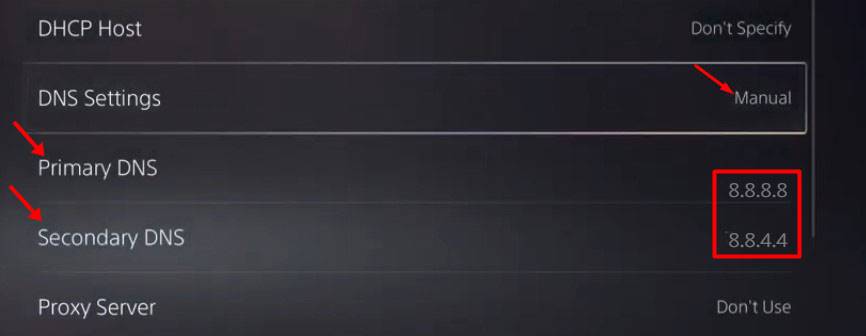Admettons; il y a des moments où nous sommes confrontés à des problèmes d’accès à Internet. Même lorsque Internet fonctionne correctement, nous ne pouvons parfois pas nous connecter à une page Web particulière. Cela se produit principalement en raison de problèmes DNS.
Qu’est-ce que le DNS?
Le système de nom de domaine ou DNS est un processus qui fait correspondre les noms de domaine à leur adresse IP. Lorsque vous entrez une URL dans la barre d’adresse, les serveurs DNS examinent l’adresse IP de ce domaine. Une fois apparié, il commente sur le serveur Web du site Web en visite.
Parfois, le DNS a tendance à mal se comporter, en particulier ceux attribués par les FAI. Le cache DNS instable ou obsolète déclenche souvent différents types d’erreurs DNS. La toute nouvelle PS5 se connecte également à Internet et récupère les sites Web via DNS.
Ainsi, s’il y a un problème DNS, vous pouvez rencontrer des problèmes spécifiques lors de l’utilisation de la PS5. Vous pouvez rencontrer des problèmes tels que des retards de jeu multijoueur, une incapacité à mettre à jour les informations de votre compte, des erreurs DNS inconnues, etc. Un serveur DNS obsolète peut également entraîner une vitesse Internet lente dans PS5.
Lisez aussi: Trucs et astuces PS5: 10 fonctionnalités cachées que vous ne connaissez peut-être pas
Quel est le meilleur serveur DNS?
Même si votre fournisseur de services Internet vous fournit un serveur DNS par défaut, il est toujours préférable d’utiliser un serveur DNS public. Les serveurs DNS publics comme Google DNS offrent une meilleure sécurité et une meilleure vitesse.
Il existe près de centaines de serveurs DNS gratuits disponibles. Cependant, parmi tous ceux-ci, Cloudflare, OpenDNS, Google DNS semble être le bon choix. Pour une liste complète des meilleurs serveurs DNS publics gratuits, consultez l’article – 10 meilleurs serveurs DNS gratuits et publics
Étapes pour modifier les paramètres DNS de la PS5
La modification des paramètres DNS dans PS5 est un processus simple. Vous devez suivre quelques étapes simples. Cependant, avant de modifier les paramètres DNS, nous vous recommandons de consulter notre article -. Nous avons mentionné certains des meilleurs serveurs DNS publics fiables dans ce guide. Selon votre choix, vous pouvez utiliser n’importe lequel d’entre eux sur votre PS5.
Étape 1. Tout d’abord, allumez votre PS5 et connectez-vous. Sur l’écran d’accueil, sélectionnez l’icône Paramètres située dans le coin supérieur droit.
Étape 2. Sur la page Paramètres, faites défiler vers le bas et sélectionnez l’option Réseau.
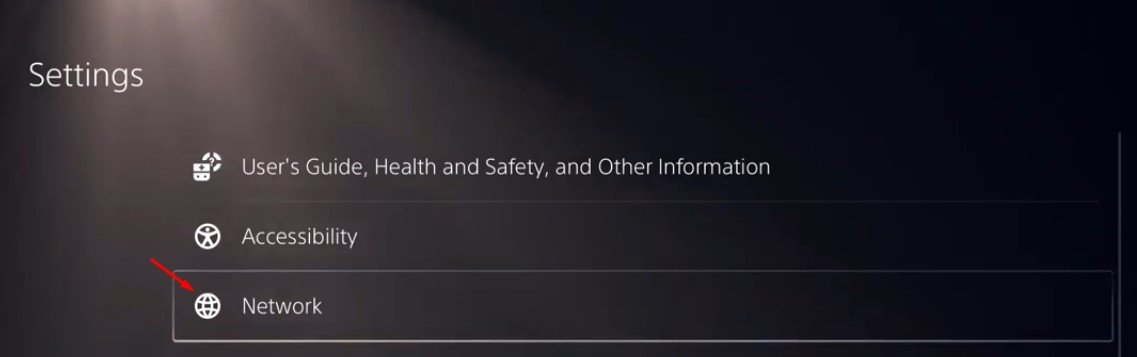
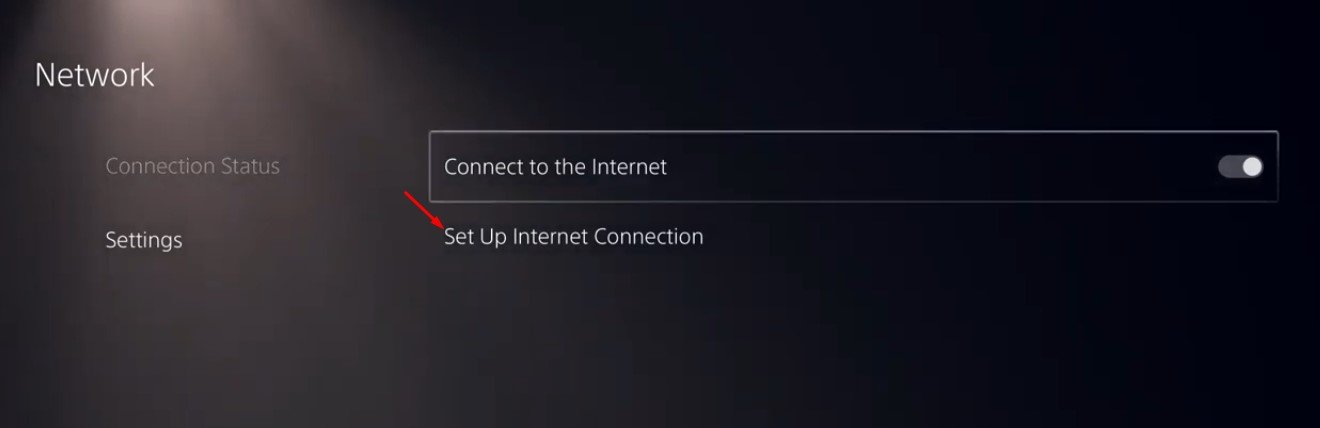
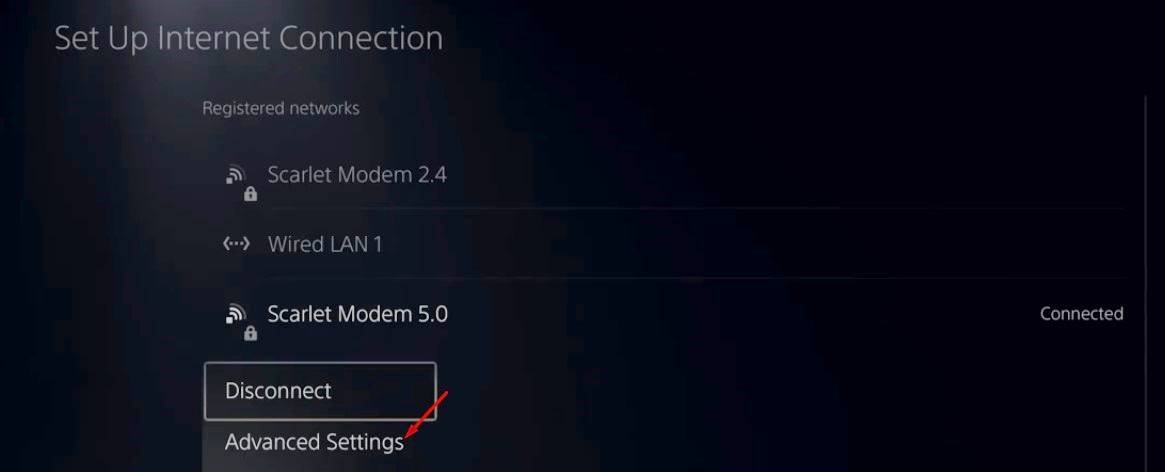

C’est ça! Vous avez terminé. C’est ainsi que vous pouvez modifier les paramètres DNS de la PS5.
Donc, cet article explique comment modifier les paramètres DNS de la PS5. J’espère que cet article vous a aidé! Merci de le partager également avec vos amis. Si vous avez des doutes à ce sujet, faites-le nous savoir dans la zone de commentaire ci-dessous.